時間:2017-07-04 來源:互聯網 瀏覽量:
今天給大家帶來怎麽解決任務欄網絡圖標顯示不正確的問題,任務欄網絡圖標顯示不正確的解決方法,讓您輕鬆解決問題。
突然發現任務欄的網絡圖標顯示不正確,我用的是無線網絡,應該是白色柱狀圖標,卻發現顯示的是本地網絡圖標(方框電腦圖標),網絡使用沒問題,沒有受影響,但是覺得很別扭,找出問題,並解決,我才放心。具體方法如下:
1網絡圖標顯示有問題,肯定有網絡有關,當然是打開網絡和共享中心,去找出問題,在任務欄網絡圖標上右鍵,選擇“打開網絡和共享中心”。
 2
2進入網絡和共享中心後,在左側,打開“更改適配器設置”。
 3
3進入網絡連接窗口,主要是看看當前網絡使用的情況是否正確,發現使用的是無線網絡,並沒有使用本地網絡。
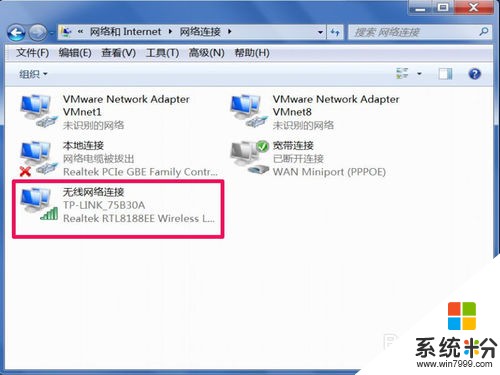 4
4看來網絡沒問題,隻是圖標顯示問題,返回到網絡和共享中心,點擊當前使用的無線網絡位置設置,當前為“家庭網絡”。
 5
5進入設置網絡位置窗口,隨便更改一下網絡位置,如公用網絡。
 6
6隻是簡單改下網絡位置,返回網絡和共享中心後,任務欄網絡圖標就改回成無線網絡圖標了。
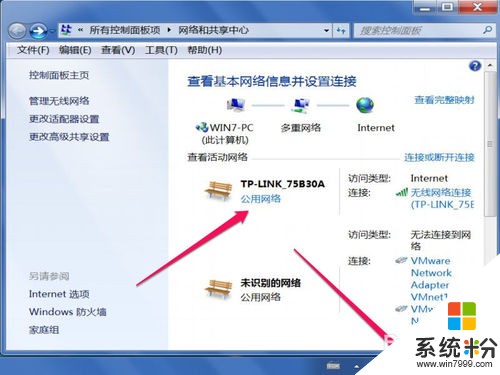 7
7本來是家庭網絡,卻改成公用網絡,也不爽,再改回家庭網絡,看看圖標會怎麼變。
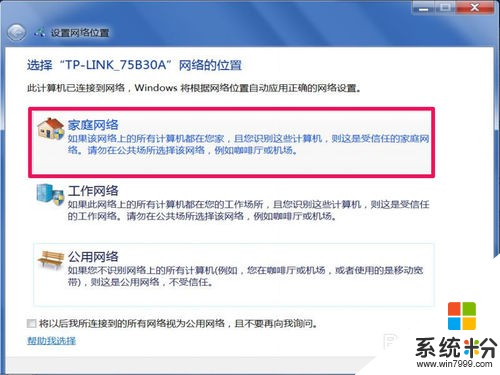 8
8結果發現,還是為無線網絡圖標,問題也就解決了。以後也沒有出現這樣的問題了,看來是係統圖標緩存出了問題。

以上就是怎麽解決任務欄網絡圖標顯示不正確的問題,任務欄網絡圖標顯示不正確的解決方法教程,希望本文中能幫您解決問題。